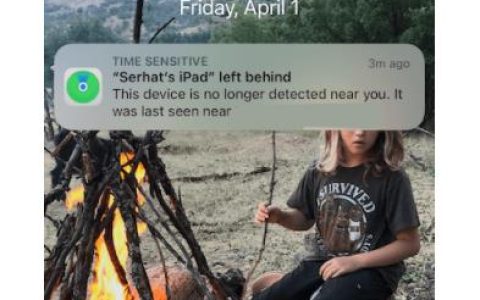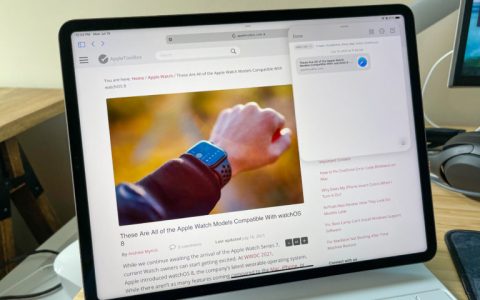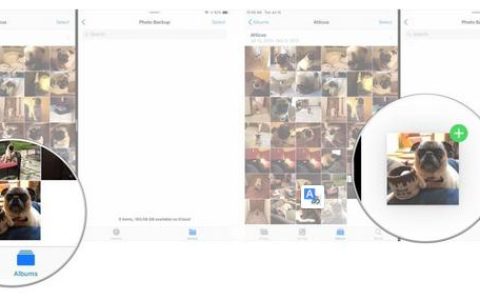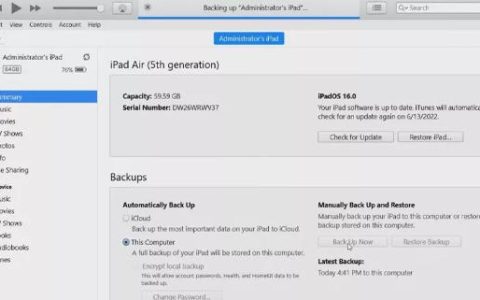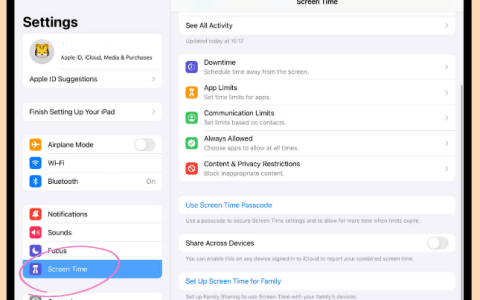在苹果 iPad 上,Firefox 是一个非凡的浏览器。它拥有出色的用户界面,在设备之间无缝同步数据,并提供其他流行浏览器所没有的各种有用功能(跟踪保护、夜间模式等)。但最重要的是,它来自一个重视隐私的成熟组织。
如果您在 iPad 上使用键盘,则可以使用 Firefox 的快捷方式优化您的工作效率和浏览体验。值得庆幸的是,浏览器支持相当多的执行许多常见操作。因此,事不宜迟,让我们检查一下。
1.打开标签
在浏览时,我们通常最终会打开多个选项卡。无需伸出手点击屏幕打开新选项卡,只需按 Command+T 即可同时激活其地址栏。
2. 开始搜索
如果您想在您当前所在的选项卡上搜索某些内容,只需使用 Command+L 快捷键激活地址栏,然后输入您的搜索查询。
3.打开新的私人标签
在私密浏览方面,Firefox 的私密选项卡是实打实的。他们不会在本地记录您的浏览活动,甚至默认运行反跟踪脚本来阻止网站对您进行跟踪。
要切换到私人模式,请按 Shift+Command+P。使用相同的快捷方式打开新的私人标签。
并且不要忘记在您想要退出私人模式时按 Command+T。
4.显示上一个标签
打开了一个新标签页并想返回到您之前所在的标签页?按 Control+Shift+Tab 沿选项卡栏返回。
5.显示下一个标签
当需要沿着标签栏向前移动时,只需按 Shift+Tab 即可。
6.关闭标签
最后打开了大量的标签?按 Command+W 关闭您当前所在的选项卡。
重复使用该快捷方式快速关闭多个选项卡。
7.在页面内查找
在冗长的帖子中寻找特定的内容?使用 Command+F 快捷键,停止追逐并快速到达您想要的位置。然后,您可以输入关键字,让 Firefox 突出显示您要查找的内容。
8.重新加载页面
有时,页面会出现故障,无法正确加载。或者该页面可能缺少自动刷新功能,需要您手动更新。
按 Command+R 快捷键重新加载页面。
9. 回去
不小心点击了错误的链接或只是想返回到您之前所在的页面?按 Command+[ 返回一次。
多次使用相同的快捷方式重复后退。
10. 前进
如果您想再次前进,请按 Command+] 来执行此操作。
再一次,您可以多次重复执行击键。
11.向下滚动
您一定已经发现,在没有触摸手势的情况下滚动时,使用向上和向下方向键非常有用。但有时,某些页面需要很长时间才能向下滚动。
只需按 Command+向下箭头即可以创纪录的速度到达任何页面的底部。
12.向上滚动
如果您位于冗长页面的底部并且不想向上滚动,请按Command+向上箭头立即到达顶部。
13. 标签切换器
处理数百个标签?按 Option+Command+Tab 打开选项卡切换器。很方便,对吧?
请记住使用箭头键在选项卡切换器内移动。
14.检查快捷方式
忘记了快捷方式?如果发生这种情况,请按住命令按钮以调出一个漂亮的弹出窗口,其中包括上面列出的大部分快捷方式。
此外,请记住在 iPad 上出现 Firefox 更新时调出该列表。任何新的快捷方式最有可能列在那里。
15.调出码头
Firefox 支持拆分视图,这在与其他应用程序进行多任务处理时非常棒。按 Option+Command+D 调出停靠栏,之后您可以拉出要与浏览器一起使用的应用程序。
16.切换应用程序
您要切换到的扩展坞的“最近”列表中是否有其他打开的应用程序不存在?只需按住 Command+Tab,然后反复按 Tab 即可在应用程序列表中移动。松开以打开选定的应用程序。
17. 退出火狐
一天浏览够了吗?按 Esc 键退出 Firefox。
或者,如果您改变主意,请立即按 Command+Tab 将其恢复。
是时候像专业人士一样冲浪了
不可否认,这些 Firefox 快捷方式并不多,而且也不像桌面上的快捷方式那样多才多艺。但他们肯定会一直使用触摸手势!希望 Mozilla 会继续添加更多的快捷方式,所以再一次,不要忘记在安装 Firefox 更新时按下命令按钮——您不想错过任何新的东西。